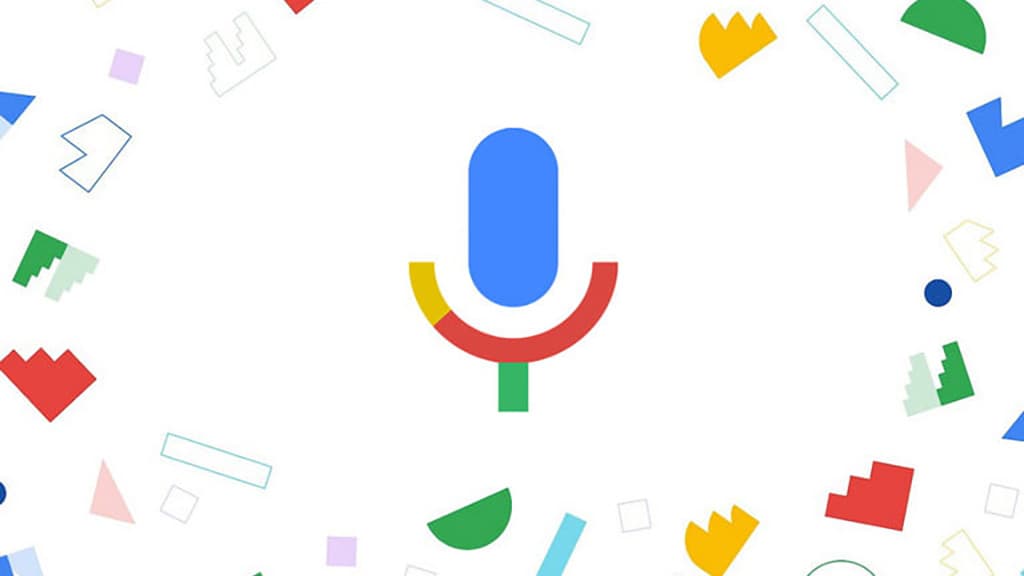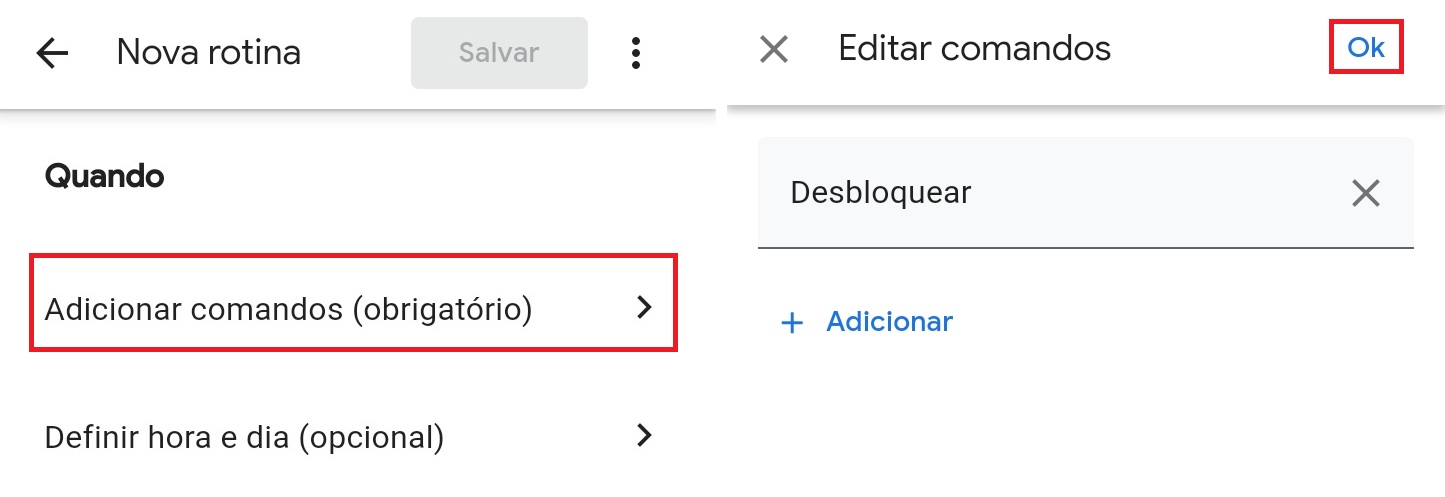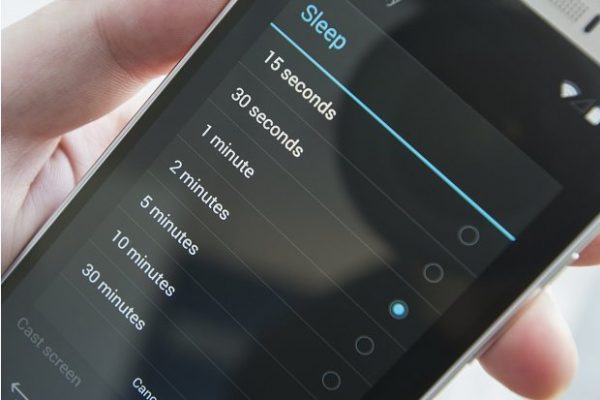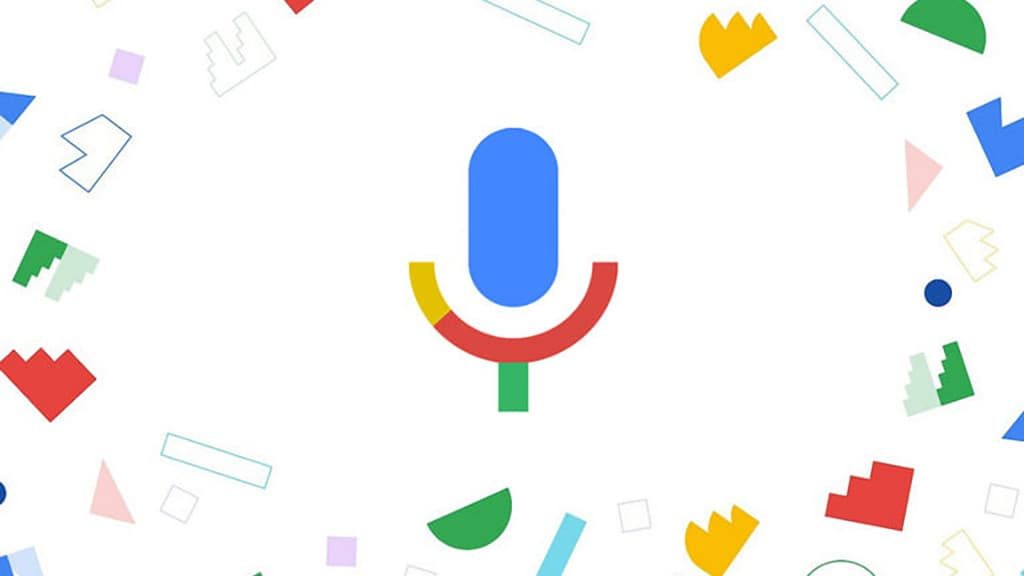Como bloquear ou desbloquear o Android com comandos de voz
Bloquear e desbloquear o smartphone com simples comandos de voz? Sim, essas ações podem ser configuradas em dispositivos compatíveis com o Google Assistente.
Disponível para aparelhos com o Android Lollipop (5.0) e versões mais recentes, o Google Assistente auxilia na execução de diferentes tarefas, incluindo a reprodução de mídias e pesquisas rápidas, sem o uso das mãos. Contudo, a versão atual do aplicativo não permite bloquear ou desbloquear o dispositivo por comando de voz diretamente.
Felizmente, a ferramenta do Google é capaz de executar outros aplicativos através da opção ‘Rotinas’ e, tirando proveito dessa funcionalidade, o bloqueio e desbloqueio por comando de voz pode ser configurado em poucos passos.
Antes de iniciar, é importante se certificar de que não há nenhum método de bloqueio ativo. Caso tenha, será preciso desabilitá-lo para continuar.
Configurando o desbloqueio por comando de voz
- Abrir o Google Assistente e clicar na foto > Configurações;
- Na aba ‘Assistente’, procurar por ‘Rotinas’;
- Clicar em ‘Adicionar uma rotina’;
- A opção ‘Adicionar comando’ é obrigatória e serve para definir os comandos. Em nosso exemplo, a palavra escolhida foi ‘Desbloquear’.
- A próxima etapa é clicar em ‘Adicionar ação’;
- Em ‘Inserir comando’, digitar ‘Abrir o aplicativo (nome do app)’.
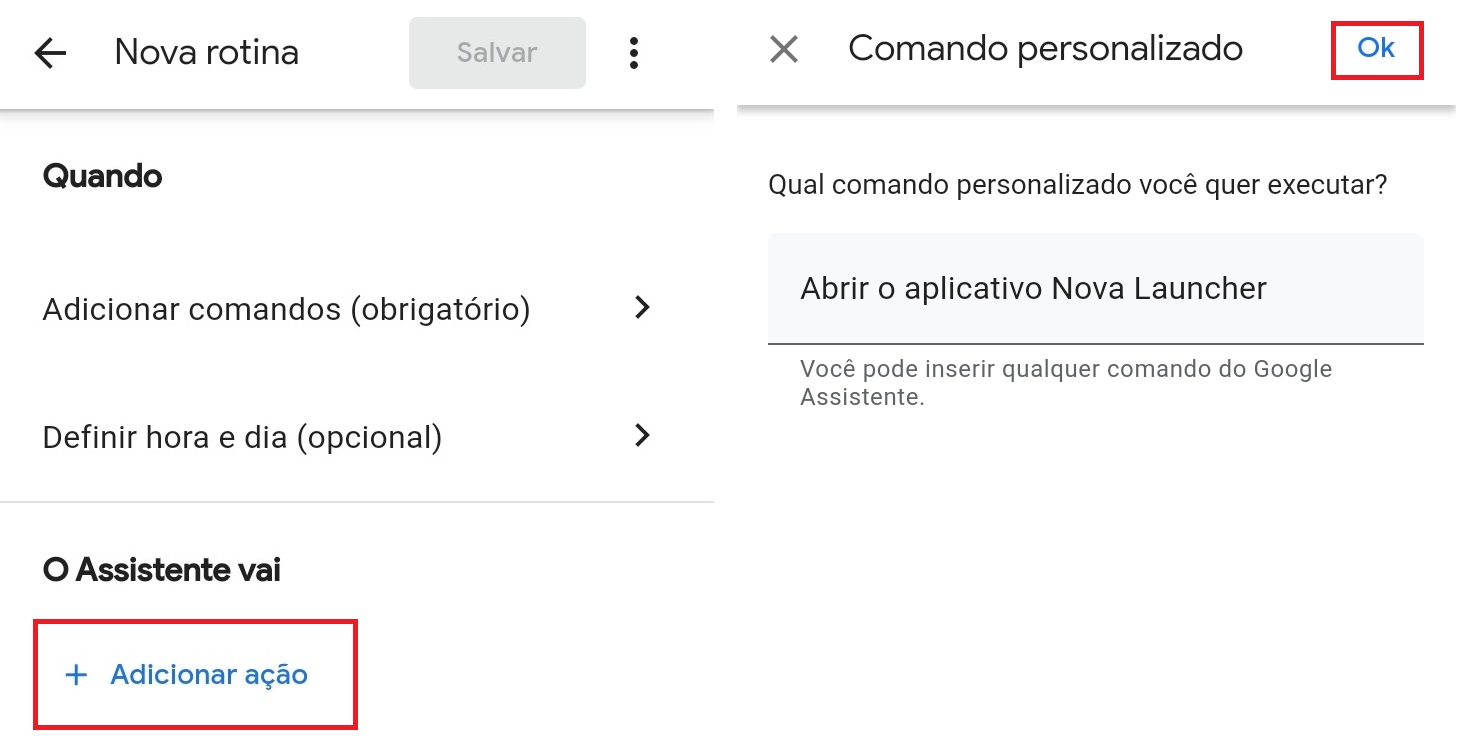
Uitilizamos o Nova Launcher na configuração do desbloqueio, mas a escolha pode variar em função das preferências de cada usuário. Concluídas as etapas, basta clicar em ‘Salvar’.
Configurando o bloqueio por comando de voz
Para habilitar o bloqueio, repetiremos os passos descritos anteriormente, alterando apenas o aplicativo. Aqui, optamos pelo Screen Off and Lock, mas a escolha é livre também nesse caso.
- Abrir o Google Assistente e clicar na foto > Configurações;
- Na aba ‘Assistente’, procurar pela opção ‘Rotinas’;
- Clicar em ‘Adicionar uma rotina’;
- Definir a expressão e/ou frase de comando em ‘Adicionar comandos’;
- Selecionar ‘Adicionar ação’ abaixo de ‘O Assistente vai’;
- Em ‘Inserir comando’, digitar ‘Abrir o aplicativo Screen Off and Lock (ou outro app da categoria)’.

Nova Launcher
Nova Launcher é um lançador otimizado e personalizável que permite modificar toda a aparência da interface do Android.

Screen Off and Lock
Com um simples toque, este aplicativo bloqueia o acesso a widgets e aplicativos instalados no smartphone. Quando a tela do dispositivo entra no modo de descanso, o botão flutuante bloqueia automaticamente apps, widgets, lançadores e notificações.